Instalar Winshuttle SAP Integration Server 11.x
Se aplica a:
- Winshuttle Foundation
6. Configurar el enlace de RabbitMQ
Instalar SAP Integration Server 11.x
Resumen y arquitectura de la instalación
- Instalar Service Bus (RabbitMQ y Erlang)
- Instalar Server Manager
- Instalar Server Worker
- Instalar Server Worker Launch GUI
Finalizar la instalación de SAPIS
Temas relacionados
Después de instalar RabbitMQ, la instancia RabbitMQ está vinculada al SAPIS Manager. Sin embargo, tendrá que definir este vínculo en la base de datos de Winshuttle SAPIS con la herramienta de administración de Winshuttle Server.
Ejecutar la utilidad de administración de Winshuttle Server
Puede ejecutar esta utilidad desde el acceso directo del escritorio, el menú Inicio o desde su ruta/carpeta en:
C:\Program Files\Winshuttle\Server\Tools\Administration\Winshuttle.Server.Tools.Administration.exe
Configurar el enlace de RabbitMQ para Winshuttle SAP Integration Server 11.x
- Ejecute la utilidad de administración (consulte más arriba).
- Haga clic en la pestaña Administración.
- Haga clic en la pestaña Server.
- Haga clic en Examinar para buscar la base de datos de Winshuttle Server. (Nota: Si ejecuta la instalación desde su ubicación predeterminada en el equipo en el que se ha instalado Winshuttle Server Manager, se rellenará automáticamente la cadena de conexión de la base de datos de Winshuttle Server).
- Haga clic en Cargar configuración.
- En el campo Nombre del host de Queue, escriba el nombre del equipo host de Queue.
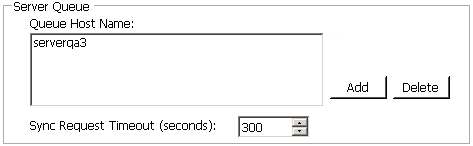
NOTA: Si está implementando RabbitMQ en un clúster de alta disponibilidad, debe introducir todos los nodos en el campo de nombres de host de Queue. Además, ni esta utilidad ni Winshuttle Server comprueban la integridad de los nombres de host de Queue definidos en la base de datos, por lo que debe introducirlos cuidadosamente. Asegúrese de que todos los hosts definidos en la base de datos formen parte del mismo clúster de RabbitMQ.
- Haga clic en Aplicar cambios para guardar los cambios y cerrar la utilidad.